Reitittimesi on linkkisi Internetiin, ja odotat luonnollisesti sen antavan sinulle tarkat nopeudet, joista maksoit.
Se ei todellakaan ollut minun kohdallani, koska olin maksanut suunnitelmasta, jonka pitäisi antaa minulle 1 gigabitti sekunnissa Internet-nopeus.
Mutta sain vain noin 800-900 Mbps täydellä kuormalla, eikä maaginen 1 Gbps luku näkynyt.
Päästäkseni tähän asiaan, tein useita nopeustestejä erilaisissa testiolosuhteissa ja kävin käyttäjien foorumeilla saadakseni lisää käytännön palautetta.
Kävin myös Internet-palveluntarjoajani verkkosivustolla etsiäkseni suunnitelmani piilotettuja ehtoja.
Tämä opas on tämän tutkimuksen tulos, ja se on tehty niin, että voit myös saada Internet-yhteytesi kuntoon, jos se ei anna sinulle täyttä nopeutta.
Jos et saa kaikkia Internet-nopeuksia reitittimesi kautta, varmista, että reitittimesi pystyy saavuttamaan suunnitelmasi salliman nopeuden. Yritä päivittää myös reitittimen laiteohjelmisto.
Kuinka Wi-Fi-reititin toimii?


Wi-Fi-reititin, toisin kuin tavallinen reititin, mahdollistaa langattoman yhteyden Internetiin.
Sen avulla voit tehdä tämän käyttämällä radiosignaalia, johon puhelin voi muodostaa yhteyden.
Toisin kuin kuuntelemasi radio, Wi-Fi-reitittimen antennit ovat melko pieniä, ja se voi lähettää signaalin, joka on vain pieni osa suuresta radiolähetyksestä.
Tämän seurauksena Wi-Fi-reitittimen kantama on melko pieni verrattuna jopa 150 jalkaan sisätiloissa tai 300 jalkaan ulkona.
On hyvä syy, miksi sarjat ovat erilliset sisä- ja ulkokäyttöön.
Radioaallot eivät pidä betonista tai teräksestä ja imeytyvät niihin melko helposti, mikä heikentää signaalin tehoa.
Yhdessä sen tosiasian kanssa, että signaali ei ole niin vahva, ja pieni antenni, kantamat ovat rajoittavia sisätiloissa.
Mittaa saamasi Internet-nopeus .
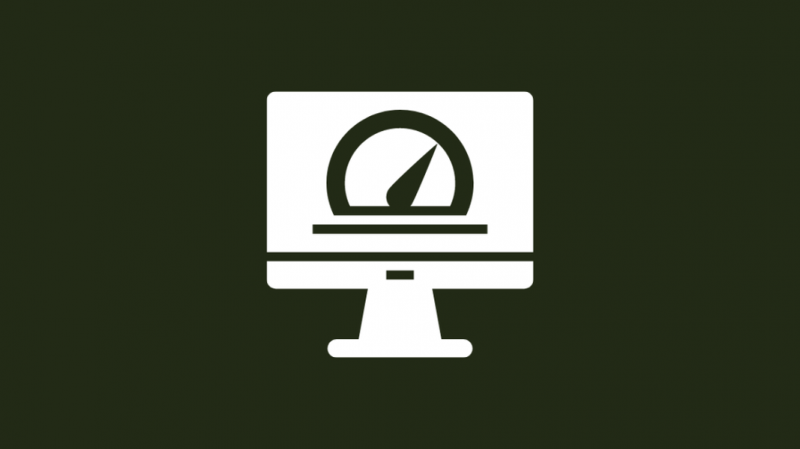
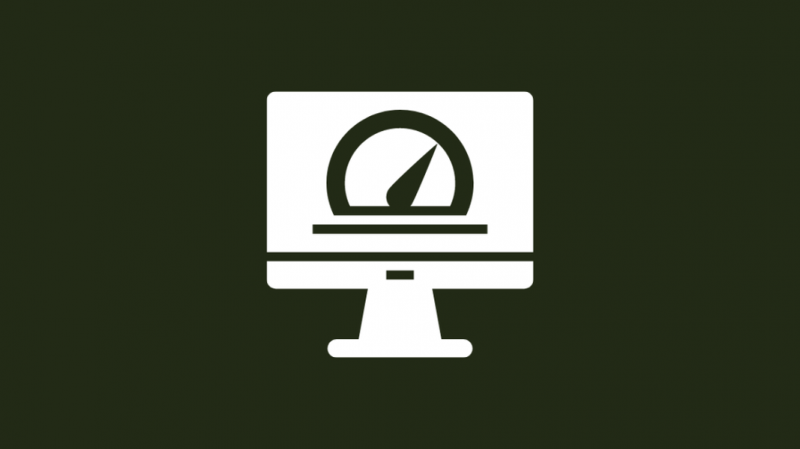
Suorita muutama nopeustesti varmistaaksesi, että et saa Internet-yhteytesi mukaisia nopeuksia.
Ensin mene osoitteeseen fast.com ja mittaa Internet-nopeutesi ja merkitse muistiin saamasi nopeus.
Siirry nyt kohtaan speedtest.net ja suorita testi siellä.
Kun olet suorittanut molemmat testit, vertaa niitä suunnitelmasi enimmäisnopeuteen.
Jos näiden kahden luvun keskiarvo on lähes 80-85 % enimmäisnopeudestasi, saat nopeuden, jonka sinun pitäisi saada.
Puhumme siitä, miksi näin on seuraavassa osiossa.
Kuitenkin, jos nopeudesi ovat todella hitaita verrattuna siihen, mitä sinun pitäisi saada, se on tutkittava.
Paluu nopeuteen, jonka pitäisi olla, on melko helppoa, ja sitä käsitellään tarkemmin vianetsintäosiossa.
Onko normaalia, että Internet ei saa täyttä nopeutta reitittimen kautta?
Koska Internet-palveluntarjoajasi palvelee tuhansia ihmisiä yleisellä alueellasi, suurimman mahdollisen nopeuden takaaminen suunnitelmassasi on lähes mahdotonta eikä kannattavaa.
Myös muut ihmiset käyttävät samaan tarkoitukseen nettiä kotiisi vieviä liitäntälinjoja, minkä seurauksena ne voivat ruuhkautua varsinkin ruuhka-aikoina.
Jos olet huomannut Internetissäsi hidastuvan iltaisin, tämä on juuri syy.
Tästä syystä voit saada suurempia nopeuksia keskimäärin muina kuin ruuhka-aikoina, kuten klo 3-5.
Internet-palveluntarjoajat pitävät aina palvelun saatavuuden ja käytettävyyden, ennen kuin saavat sinulle nopeimman nopeuden pelkästään siksi, että se on taloudellisesti kestävin vaihtoehto.
Tämän seurauksena et ehkä saavuta maksiminopeuttasi koko ajan, mutta saat nopeuden, joka on lähellä sitä, mitä suunnitelmasi sallii.
Tarkista, tukeeko reitittimesi suunnitelmasi täyttä Internet-nopeutta
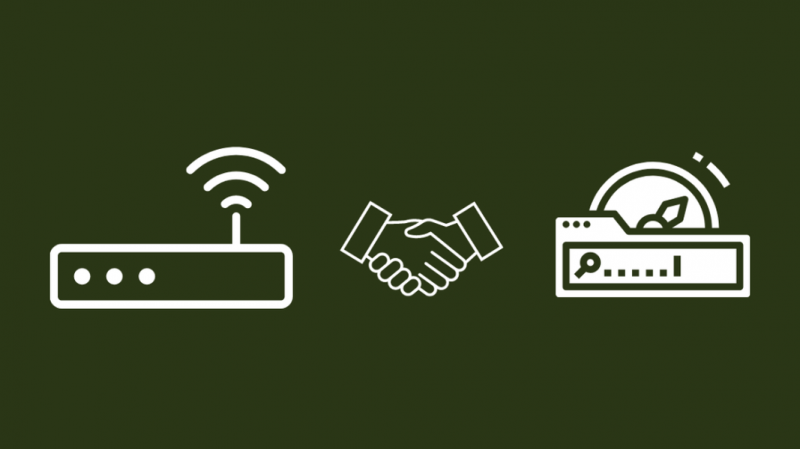
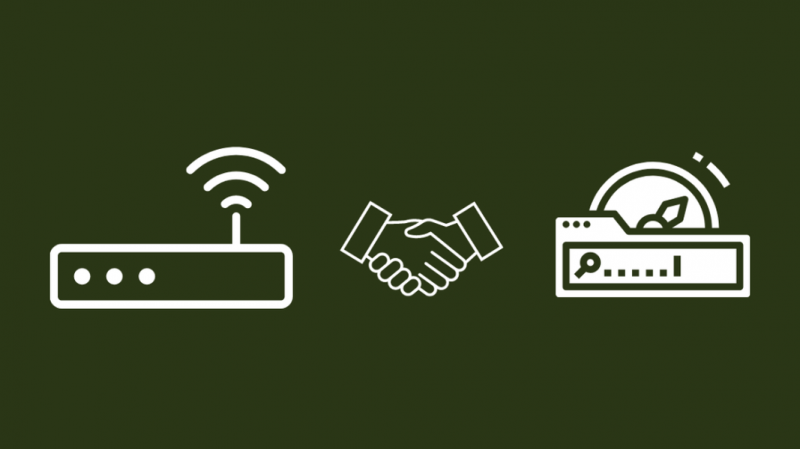
Yhteinen pullonkaula mille tahansa Internet-yhteydelle voi olla käyttämäsi reititin.
Olipa se sitten Internet-palveluntarjoajaltasi antama tai se, jonka asensit ja määritit itse.
Vanhemmat reitittimet eivät pysty pysymään nykypäivän internetnopeuksissa, koska niitä ei ole suunniteltu käsittelemään näitä nopeuksia.
Varmista siis ensin, että nopein mahdollinen reitittimesi tai modeemisi nopeus on suurempi kuin Internet-liittymäsi sallii.
Sinun ei tarvitse vaihtaa reititintäsi, ellei se ole todella vanha, ja sinun tulee aina säilyttää 200 Mbps:n marginaali reitittimesi enimmäisnopeuden ja suunnitelmasi enimmäisnopeuden välillä.
Tietäen milloin modeemi tai reititin on vaihdettava on täysin erilainen matopurkki ja riippuu siitä, kuinka käytät laitteitasi.
Tarkista langattomat häiriöt
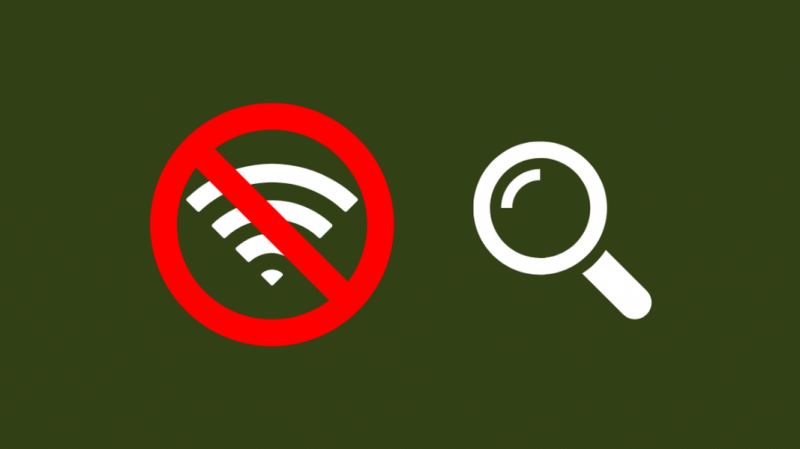
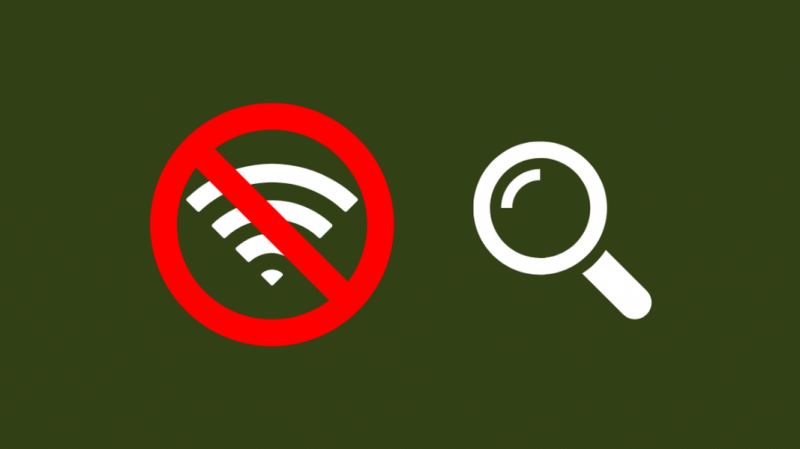
Toinen tunnettu syyllinen hitaisiin nopeuksiin jopa hyvällä reitittimellä ja Internet-suunnitelmalla on ei-toivottu häiriö.
Suuret metalliesineet tai betoniseinät voivat häiritä Wi-Fi-signaalia ja menettää suuren osan signaalitehostaan, mikä hidastaa yhteyttäsi.
Tarkista, onko lähelläsi tai reitittimesi tällaisia häiriöitä, ja poista ne.
Vaihtoehtoisesti voit siirtyä alueelle, jossa tästä häiriöstä ei tule ongelmaa.
Päivitä reitittimesi laiteohjelmisto
Reitittimien vanhemmissa laiteohjelmistoissa saattaa olla vikoja, jotka korjataan, kun uudempia päivityksiä julkaistaan, ja jos et halua päivittää reititintäsi jatkuvasti, nyt olisi hyvä aika tehdä se.
Kaikilla reitittimillä on kuitenkin omat menetelmänsä laiteohjelmiston päivittämiseen, joten tutustu reitittimesi käsikirjaan tai käyttöoppaaseen tai ota yhteyttä Internet-palveluntarjoajaasi.
Useimmat Internet-palveluntarjoajat työntävät laiteohjelmistopäivitykset reitittimiisi, jotta sinun ei tarvitse päivittää niitä manuaalisesti, mutta se on hyvä valinta tarkistaa päivitys.
Vaihda Wi-Fi-kanavia
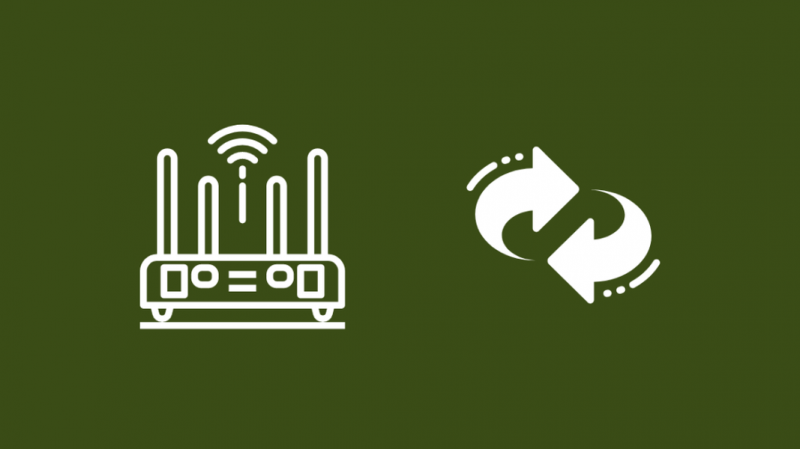
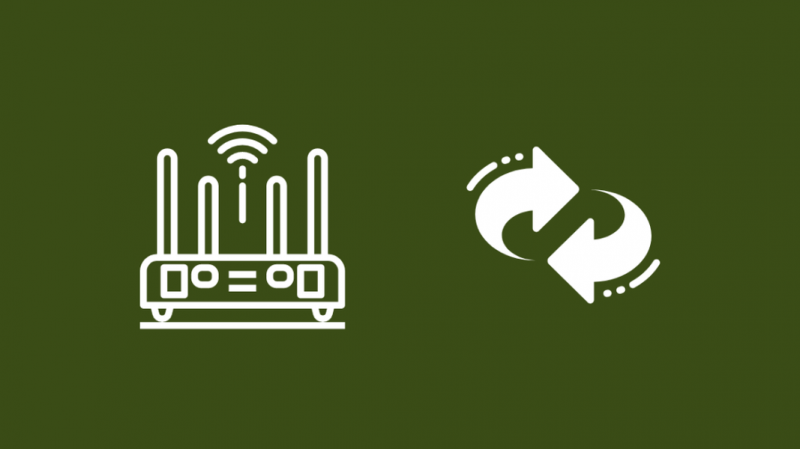
Jos sinulla on kaksikaistainen reititin, joka käyttää sekä 2,4- että 5GHz Wi-Fi-taajuuksia, kokeile vaihtaa kaistaa, jolla tällä hetkellä olet.
Voit tehdä tämän kirjautumalla sisään reitittimesi hallintatyökaluun ja siirtymällä Langaton-osioon.
Jos se on asetettu Automaattinen, aseta se jommallekummalle kahdesta kaistasta ja paina Tallenna.
Jotkut reitittimet antavat sinun tehdä tämän reitittimen sovelluksen kautta.
Kun olet vaihtanut käyttämäsi kaistan, yritä suorittaa yllä mainitut nopeustestit uudelleen ja katso, ovatko nopeudet palautuneet.
Tarkista, mitkä tehtävät syövät kaistanleveyttäsi
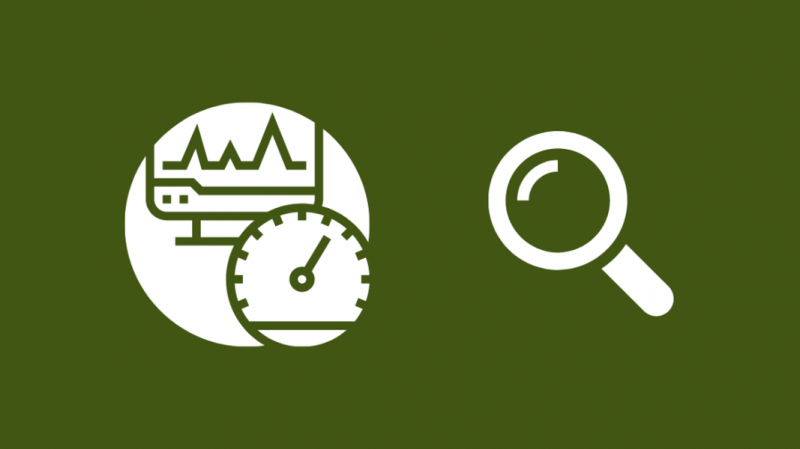
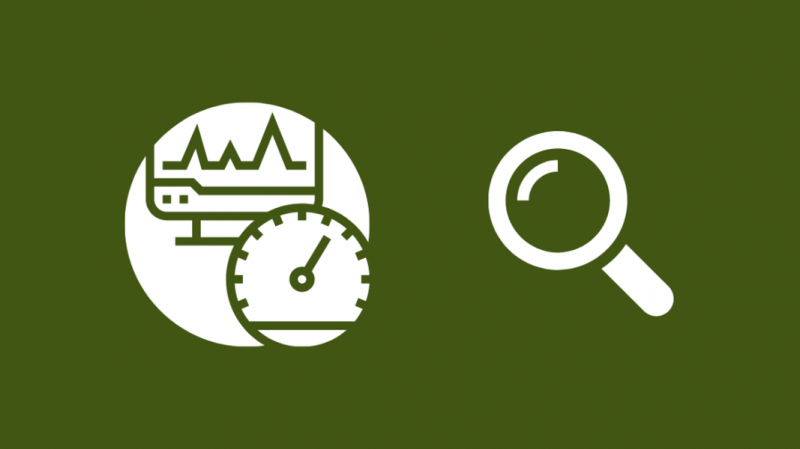
Jos käytät PC- tai Mac-tietokonetta, voit helposti määrittää, mikä sovellus tai tehtävä vie eniten kaistanleveyttä.
Koska tehtävä vie enemmän kaistanleveyttä, tällä hetkellä käyttämiesi sovellusten käytettävissä olevien nopeuksien on toimittava hitaammilla nopeuksilla.
Etsi nämä tehtävät ja sulje ne, jos et käytä niitä tällä hetkellä.
Voit tarkistaa, mitkä tehtävät vievät eniten kaistanleveyttä Windowsissa:
- Paina ja pidä painettuna Ctrl ja Shift.
- Pidä molemmat näppäimet painettuna ja paina Esc.
- Olet Prosessit-välilehdessä, kun Task Manager avautuu.
- Lajittele tehtävä verkon käytön mukaan napsauttamalla Verkko-saraketta kerran.
- Kun olet tunnistanut, mikä tehtävä vie eniten kaistanleveyttä etkä käytä kyseistä sovellusta tällä hetkellä, lopeta tehtävä.
- Napsauta hiiren kakkospainikkeella tehtävää, jonka haluat lopettaa.
- Valitse Lopeta tehtävä. Älä lopeta tehtäviä sanoilla 'järjestelmä' tai 'Järjestelmä', vaikka ne käyttäisivät kaistanleveyttä.
Kaistanleveyden tarkkaileminen Macissa:
- Siirry kohtaan Sovellukset > Apuohjelmat
- Valitse Activity Monitor.
- Siirry Verkko-välilehteen.
- Napsauta Lähetetyt tavut luokitellaksesi ne suurimmasta vähimpään.
- Tunnista eniten dataa käyttävät sovellukset tästä.
- Sulje nämä sovellukset, jos et tarvitse niitä juuri nyt.
Kun olet sulkenut paljon kaistanleveyttä käyttäneet sovellukset, suorita nopeustesti uudelleen nähdäksesi, saatko tarvitsemasi nopeudet.
Muuta verkkoasetuksiasi
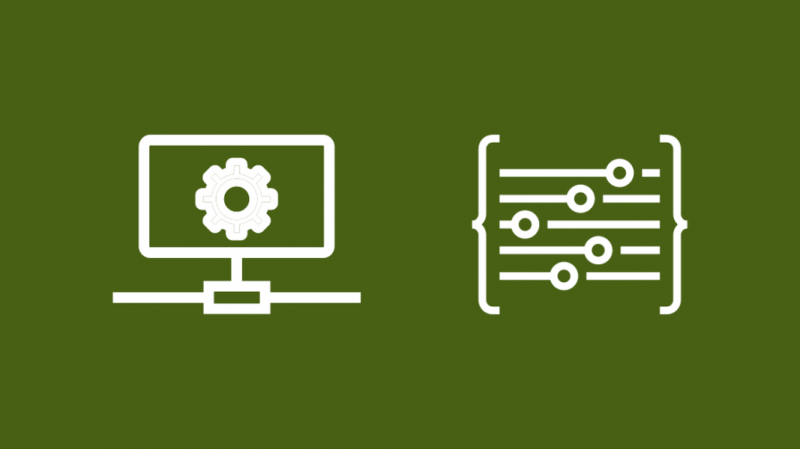
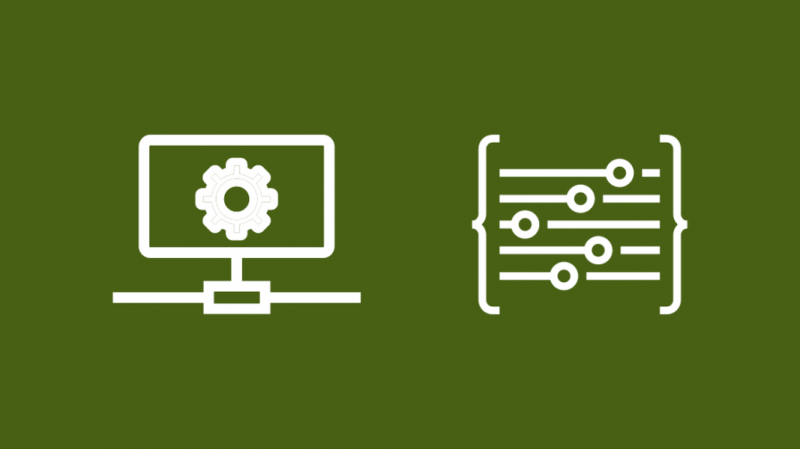
Nopeudet voivat olla suunniteltua hitaampia, koska reitittimesi on ehkä määritetty väärin.
Jos haluat muuttaa tämän, sinun on kirjauduttava uudelleen reitittimesi hallintatyökaluun ja tarkistettava asetukset siellä.
Varmista, että olet WPA2-standardin mukainen; Tämä standardi on uusi ja turvallisempi ja mahdollistaa reitittimen nopeamman käytön.
Käytä QoS-asetuksia, jos sinulla on ne reitittimessäsi priorisoidaksesi kaistanleveyttä laitteelle, jonka kanssa sinulla on ongelmia.
QoS:n avulla voit jopa säädellä muita kaistanleveyttä kaipaavia laitteita etkä anna niiden kaataa kaistanleveyttäsi.
Siirry myös DNS-asetuksiin ja muuta reitittimesi käyttämä oletus-DNS.
Käytä Googlen 8.8.8.8- tai Cloudfaren 1.1.1.1 DNS-palvelimia.
Nämä ovat luotettavampia kuin oletus-DNS ja voivat vähentää tietokoneesi tai laitteesi pullonkauloja.
Yhteystieto
Jos mikään näistä vianetsintävaiheista ei toiminut sinulle tai tarvitset apua johonkin prosessin aikana, ota rohkeasti yhteyttä Internet-palveluntarjoajaasi tai reitittimen valmistajan tukipalveluun.
He voivat olla tarkempia korjausten kanssa, kun kerrot heille tarkalleen, mikä ongelmasi on ja mitä olet yrittänyt tähän mennessä korjataksesi sen.
He saattavat jopa ohjata sinut uuteen korjaussuuntaan tai lähettää teknikon tarkastelemaan yhteyttäsi.
Vaihda reitittimesi Wi-Fi 6 -reitittimeen


Kun Wi-Fi-reitittimesi saavuttaa tietyn iän, se alkaa hidastua.
Et enää saa nopeuksia, jotka sinun pitäisi saada, kun kaistanleveysvaatimukset kasvavat päivä päivältä.
Jos Wi-Fi-reitittimesi on todella vanha, suosittelen päivittää WiFi 6 -reitittimeen .
WiFi6 on uusin Wi-Fi-standardi, jolla on nopeammat nopeudet peittoalueensa rajoissa ja joka tukee enemmän laitteita kuin koskaan ennen ilman vakavia ruuhka-ongelmia.
Lopulliset ajatukset
Reitittimen sijoittaminen on myös tärkeä tekijä parhaan mahdollisen nopeuden saavuttamisessa.
Sijoitus on erityisen tärkeä, jos asut 2-kerroksisessa talossa ; et voi vain kiinnittää sitä talon nurkkaan ja olla valmis.
Jos sinun Internet sammuu jatkuvasti , käytä langallista yhteyttä ja tarkista, onko modeemi ylikuumentunut.
Sijoita se korotetulle alueelle kodin keskelle ilman, että sen ympärillä on sähkölaitteita, jotka voivat aiheuttaa häiriöitä, kuten mikroaaltoja.
Pidä myös WPS pois käytöstä modeemissasi niin usein kuin mahdollista; WPS on suhteellisen epävarma verrattuna tavalliseen Wi-Fi-verkkoon, ja kantama on myös melko keskimääräinen.
Saatat myös nauttia lukemisesta
- Internet hidas kannettavalla tietokoneella, mutta ei puhelimessa: kuinka korjata muutamassa minuutissa
- Reititin kieltäytyi muodostamasta yhteyttä: kuinka korjataan muutamassa minuutissa
- Mitä latausnopeutta tarvitsen suoratoistaakseni Twitchissä?
- Kuinka nopea on 600 Kbps? Mitä Sillä todella voi tehdä
- Hidas latausnopeus: Korjaus sekunneissa
Usein Kysytyt Kysymykset
Mikä on 5 GHz:n Wi-Fi-verkon enimmäisnopeus?
Teoreettisesti 5 GHz 802.11n Wi-Fi pystyy 900 megabittiä sekunnissa, mutta se on vain 450 Mbps megabittiä sekunnissa todellisessa maailmassa.
Kuinka paljon nopeampi Wi-Fi 6 on?
Wi-Fi 6 voi sallia jopa 10 gigabitin nopeuden sekunnissa.
Se on lähes 3 kertaa Wi-Fi 5:een verrattuna, ja se on noin 3,5 gigabittiä sekunnissa.
Kuinka voin korjata heikon Wi-Fi-signaalin?
Voit korjata heikon Wi-Fi-signaalin seuraavasti:
- Käytä kantaman pidentäjää.
- Päivitä reitittimesi.
- Siirry lähemmäs reititintäsi.
- Poista esteet sinun ja reitittimen väliltä.
Onko Ethernet parempi kuin Wi-Fi 6?
Langallisen yhteyden, kuten Ethernetin, käyttö on aina nopeampaa kuin mikään nykyaikainen langaton standardi, koska langalliset yhteydet välittävät luotettavasti tietoja.
Onko triband parempi kuin Wi-Fi 6?
Kolmikaistaiset reitittimet sopivat parhaiten käyttäjille, joilla on useita laitteita yhdistettynä reitittimeen tai asuinalueellasi on paljon Wi-Fi-verkkoja.
